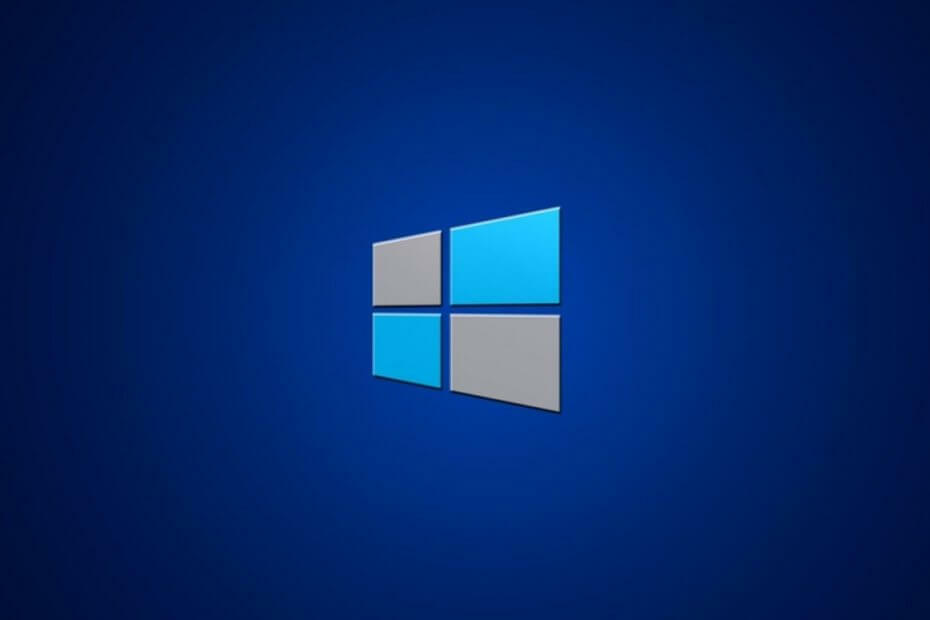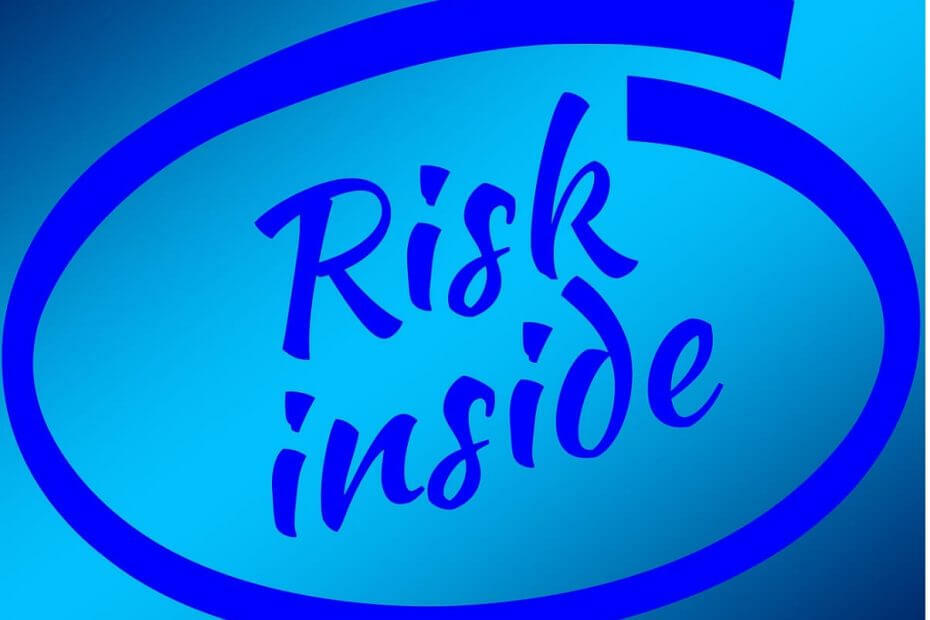Wenn Sie neugierig sind, die vielen neuen Funktionen und Verbesserungen zu testen, die in Creators Update für Windows 10, können Sie dazu bereits auf den Upgrade-Button klicken. Während Microsoft sein neuestes Betriebssystem für die breite Öffentlichkeit veröffentlichen wird am 11. April, können Early Adopters ihre PCs jetzt über den Update-Assistenten von Microsoft auf das Creators Update aktualisieren.
Stellen Sie vor der Installation des neuen Betriebssystems auf Ihrem Computer sicher, dass Sie die erforderlichen Systemanforderungen erfüllen. Wenn du dich dafür entscheidest Verwenden Sie den Update-Assistenten, die gute Nachricht ist, dass das Tool zuerst den verfügbaren Festplattenspeicher überprüft. Wenn Sie nicht genügend freien Speicherplatz auf der Festplatte haben, werden Sie aufgefordert, mehr Speicherplatz freizugeben.
Zur Erinnerung: Im August haben viele Benutzer versucht, die Jubiläums-Update auf viele Probleme gestoßen, da der Update-Assistent den verfügbaren freien Speicherplatz des Systems nicht überprüft hat. Infolgedessen, auch wenn nicht genügend freier Speicherplatz zur Verfügung stand,
Upgrade-Prozess gestartet, nur um stecken zu bleiben ein paar Minuten später.Hardwareanforderungen für Windows 10 Creators Update
- Prozessor: 1 GHz oder schnellerer Prozessor oder SoC
- RAM: 1 GB für 32-Bit oder 2 GB für 64-Bit
- Festplattenspeicher: 16 GB für 32-Bit-Betriebssystem oder 20 GB für 64-Bit-Betriebssystem
- Grafikkarte: DirectX9 oder höher mit WDDM 1.0-Treiber
- Anzeige: 800×600
Bevor Sie auf die Update-Schaltfläche klicken, bereiten Sie Ihren Computer außerdem auf den Upgrade-Vorgang vor, indem Sie die folgenden Aktionen ausführen:
- Sichern und bereinigen Sie Ihren Computer: Löschen Sie alle unnötigen Dateien und löschen Sie die Cookies und den Cache Ihres Browsers. Sichern Sie wichtige Dateien.
- Stellen Sie sicher, dass Ihr Antivirenprogramm auf dem neuesten Stand ist. Führen Sie ein vollständiges System aus Scan.
- Installieren Sie die neuesten verfügbaren Updates für Windows und alle auf Ihrem PC installierten Apps.
- Erstellen Sie ein Wiederherstellungslaufwerk, falls etwas schief geht.
Haben Sie Ihren PC bereits auf das Windows 10 Creators Update aktualisiert? Wie verlief der Upgrade-Prozess?
VERWANDTE GESCHICHTEN, DIE SIE SICH ANSEHEN MÜSSEN:
- So installieren Sie das Windows 10 Creators Update ohne ein Microsoft-Konto
- So aktualisieren Sie auf Geräten mit begrenztem Speicherplatz auf Windows 10 Creators Update